
広告について。
サイト運営のため、Googleアドセンス
による広告があります。
Contents - 目次
メディアライブラリの「未添付」検索では追いつかない。
増えていく不要なメディアファイル。
メディアファイルを減らしたい。
WordPressでサイト運営をしていると、ついついと使っていない画像が溜まってしまうことがある。
特に更新頻度が高いサイトや、ブログを運用している場合などは、結構な数のファイルがメディアライブラリ内に含まれていく。
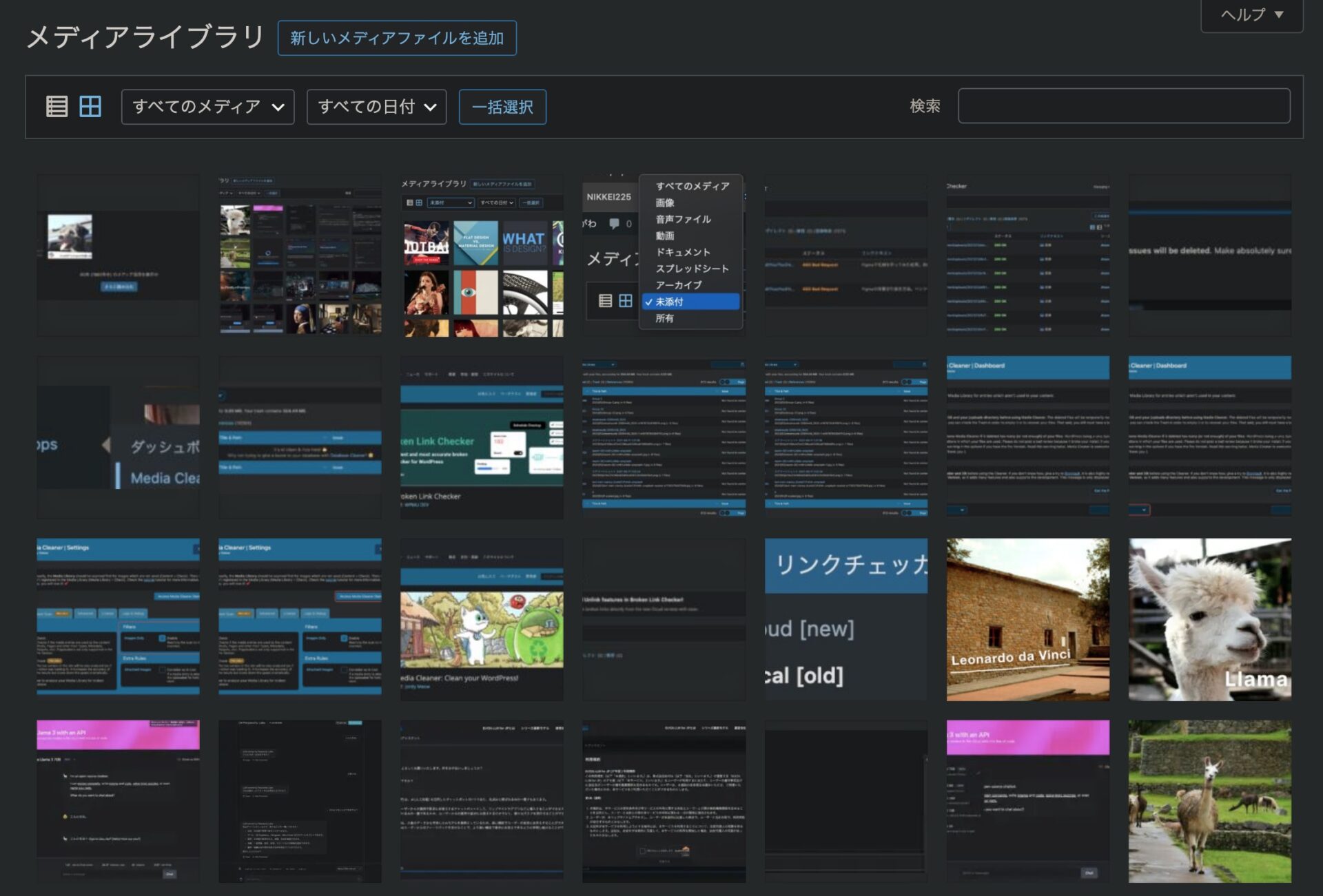
〜中略〜
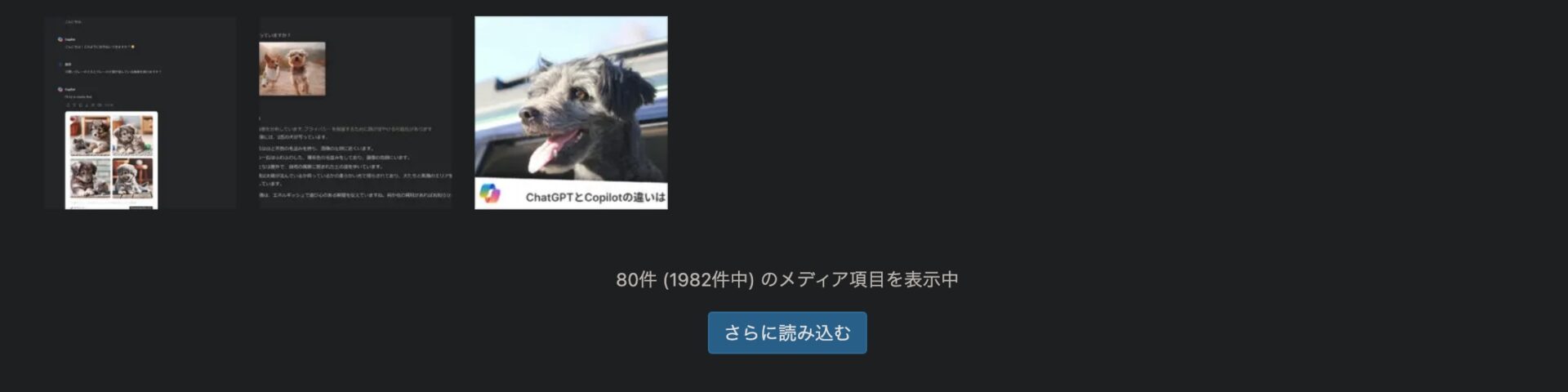
未添付で検索しても、実際には使われている画像が含まれる。
未添付 = 未使用ではない。
WordPressのメディアライブラリでは、画像ファイルや音声ファイルなどで絞り込み検索ができる。
この中に「未添付」というフィルター項目があるが、これはあくまでも「メディアライブラリに直接アップロードされたファイル」とのこと。
なので、投稿ページや固定ページなどからアップした画像や動画も含まれる。
未添付 = メディアライブラリに直接アップロードされたファイル。
他にも、「メディアライブラリに直接アップロードされたファイル」という定義に当てはまらない画像、例えばカスタム投稿でアップしたファイルやFTPでアップしたファイル、インポートでアップしたファイルは含まれていないということになる。
つまり、「未添付」でフィルタリングして削除すると、実際に使用している画像も消えてしまう可能性が高い。
参照:メディアライブラリ – ページ 2 – 日本語サポート
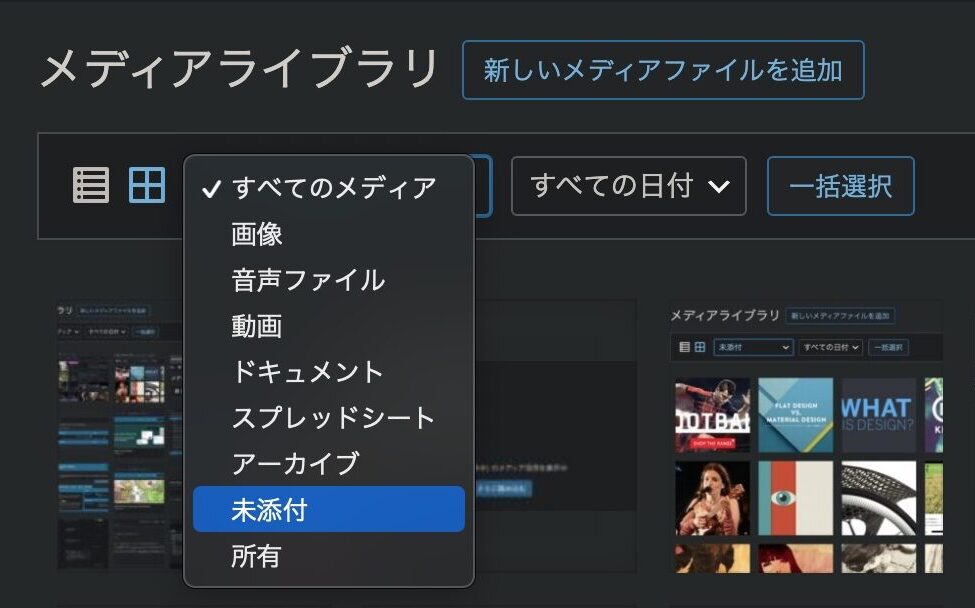
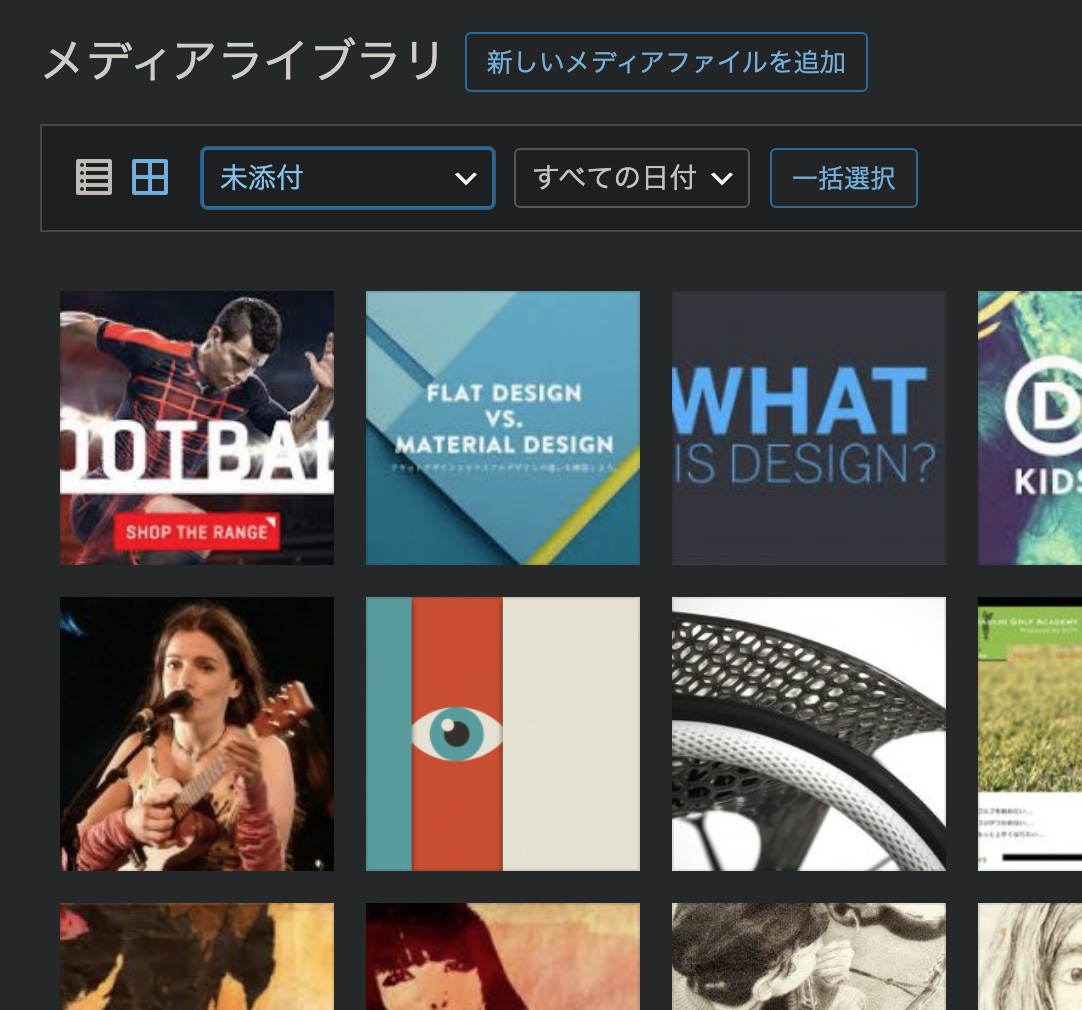
Media Cleanerプラグインで検索・削除。
Media Cleanerで削除する。
バックアップをとって、プラグインで削除する。
WordPressのフィルタリング機能では難しい場合、プラグインを使って削除するという方法もある。
Media Cleaner
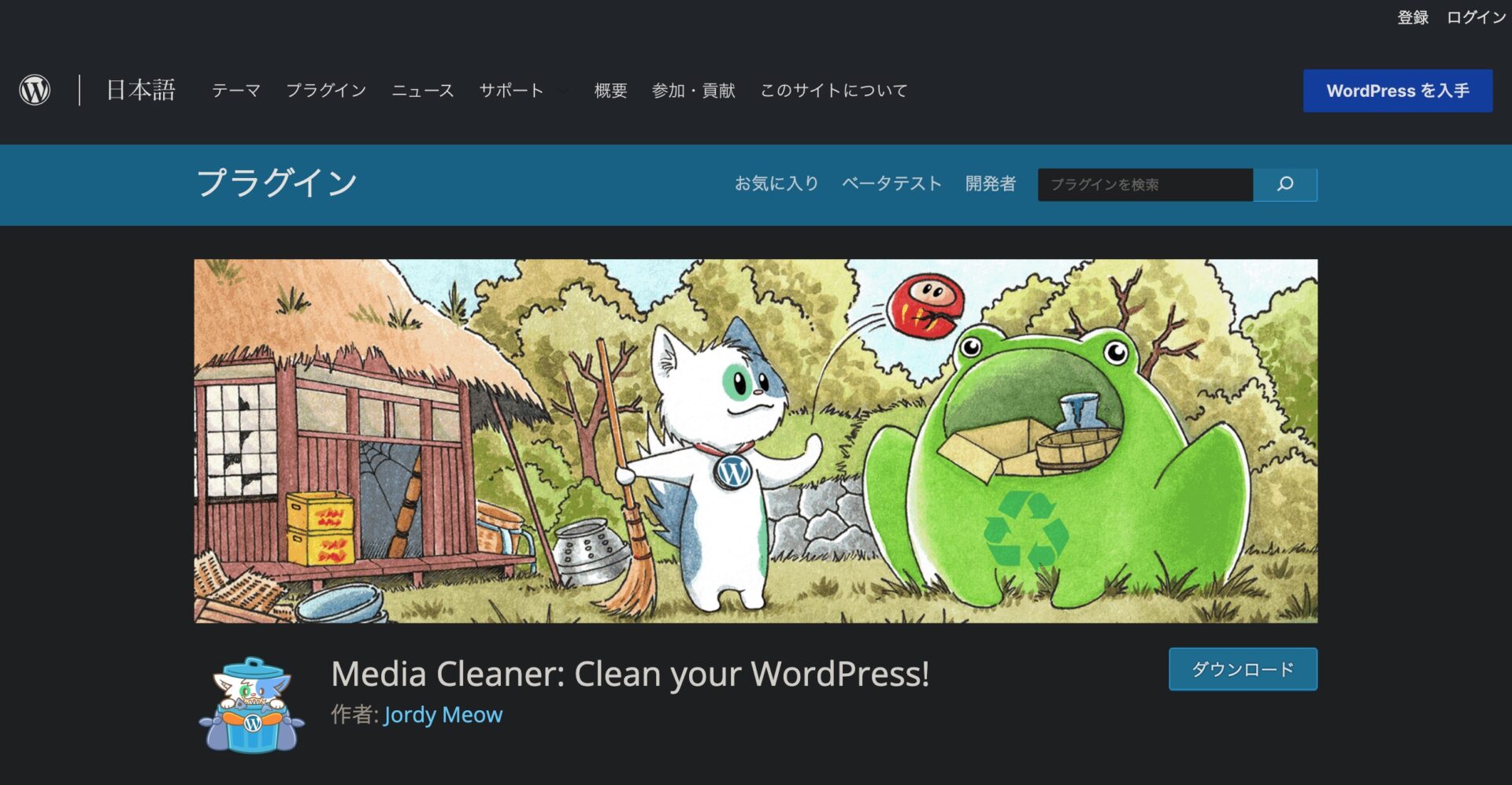
参照: Media Cleaner: Clean your WordPress! – WordPress プラグイン | WordPress.org 日本語
Media Cleanerのチュートリアル。
プラグインのチュートリアルには「サイト (データベースと/uploadsディレクトリ) を必ずバックアップしてください。」という記述がされている。
プラグイン公式のチュートリアル:Tutorial for Media Cleaner | Meow Apps(英語)
バックアップ方法の例。
- データベース(通常はphpMyAdmin)からデータをエクスポートする。
- WordPressサイトのディレクトリ、「wp-content」内の「uploads」のフォルダをコピーする。
- 引っ越しやバックアップ用プラグインの「All-in-One WP MIgration」を使用する。関連:WordPressの引越しは、ささっとAll-in-One WP Migrationで。
Media Cleanerで、不要な画像を削除する手順。
「Meow Apps」 > 「Media Cleaner」へ。
「Media Cleaner」をインストールすると、管理画面左側のメニューに「Meow Apps」が表示されるので、「Media Cleaner」を選択する。
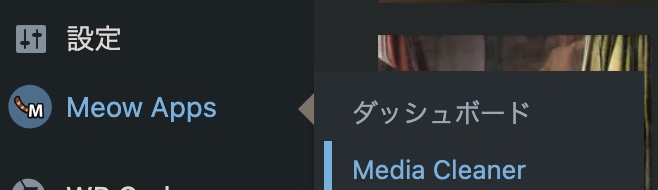
「Filters」 > 「Images Only」 > 「Enable」にチェック。
不要なファイルの中で、画像だけを削除したい場合は、「Images Only」でフィルターをかける。
(※オレンジ枠の部分。)
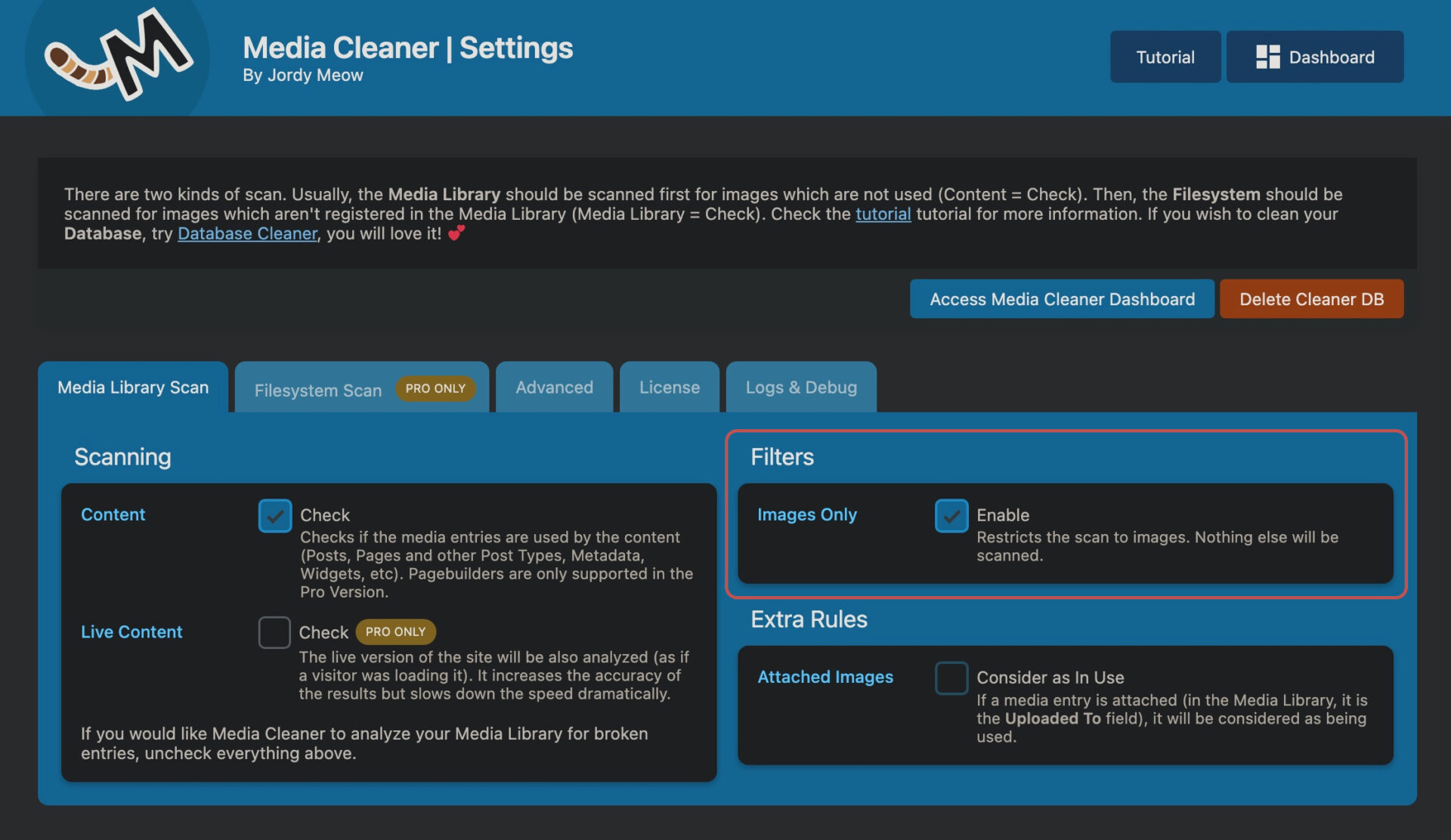
「Access Media Cleaner Dashboard」をクリック。
「Filters」の上の方にある、「Access Media Cleaner Dashboard」をクリックする。
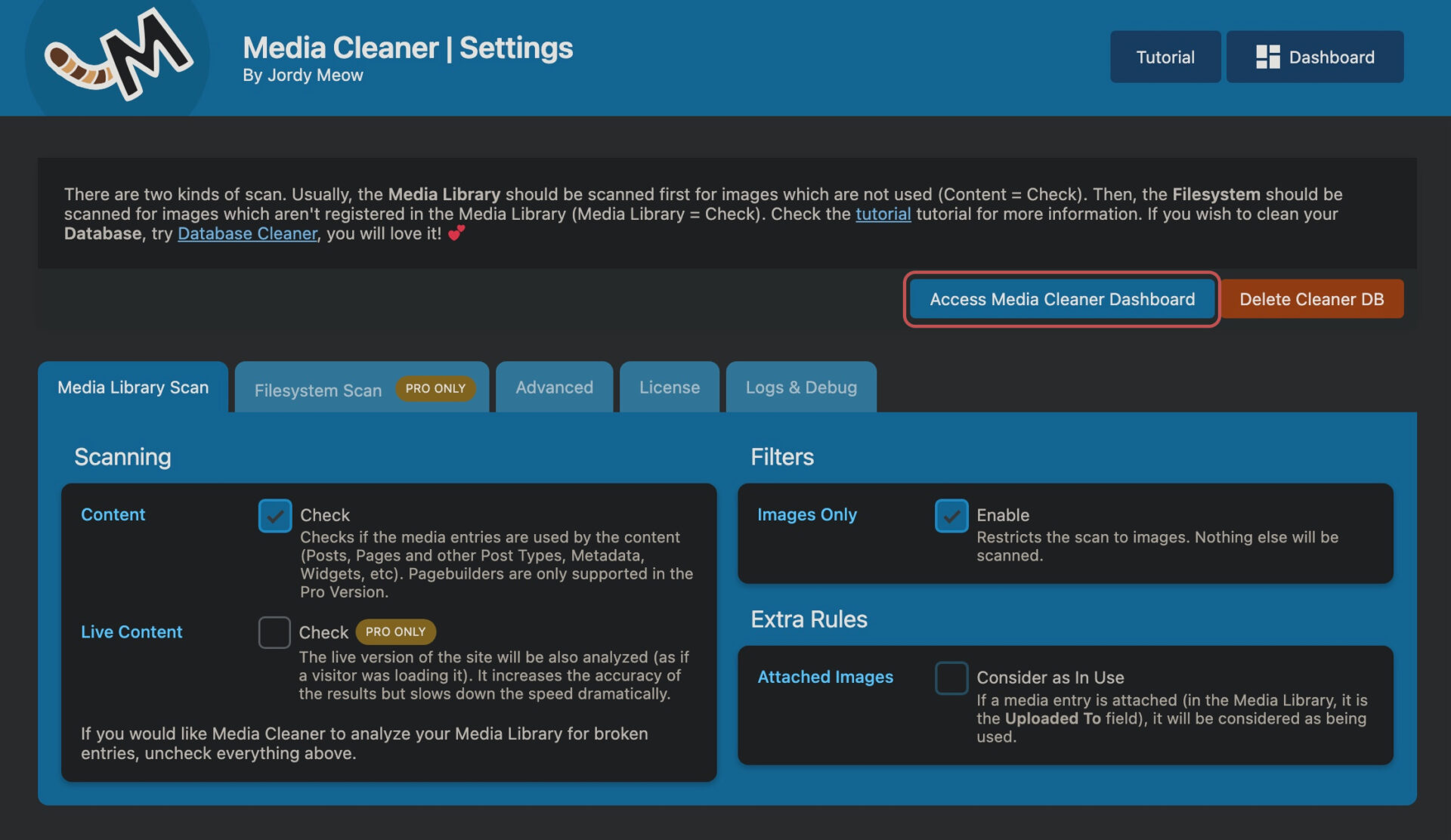
「Media Cleaner Dashboard」 > 「Media Library」を選択する。
「Media Cleaner Dashboard」の画面に切り替わるので、画面左下の方にある「Scan」のプルダウンメニューから「Media Library」を選択する。
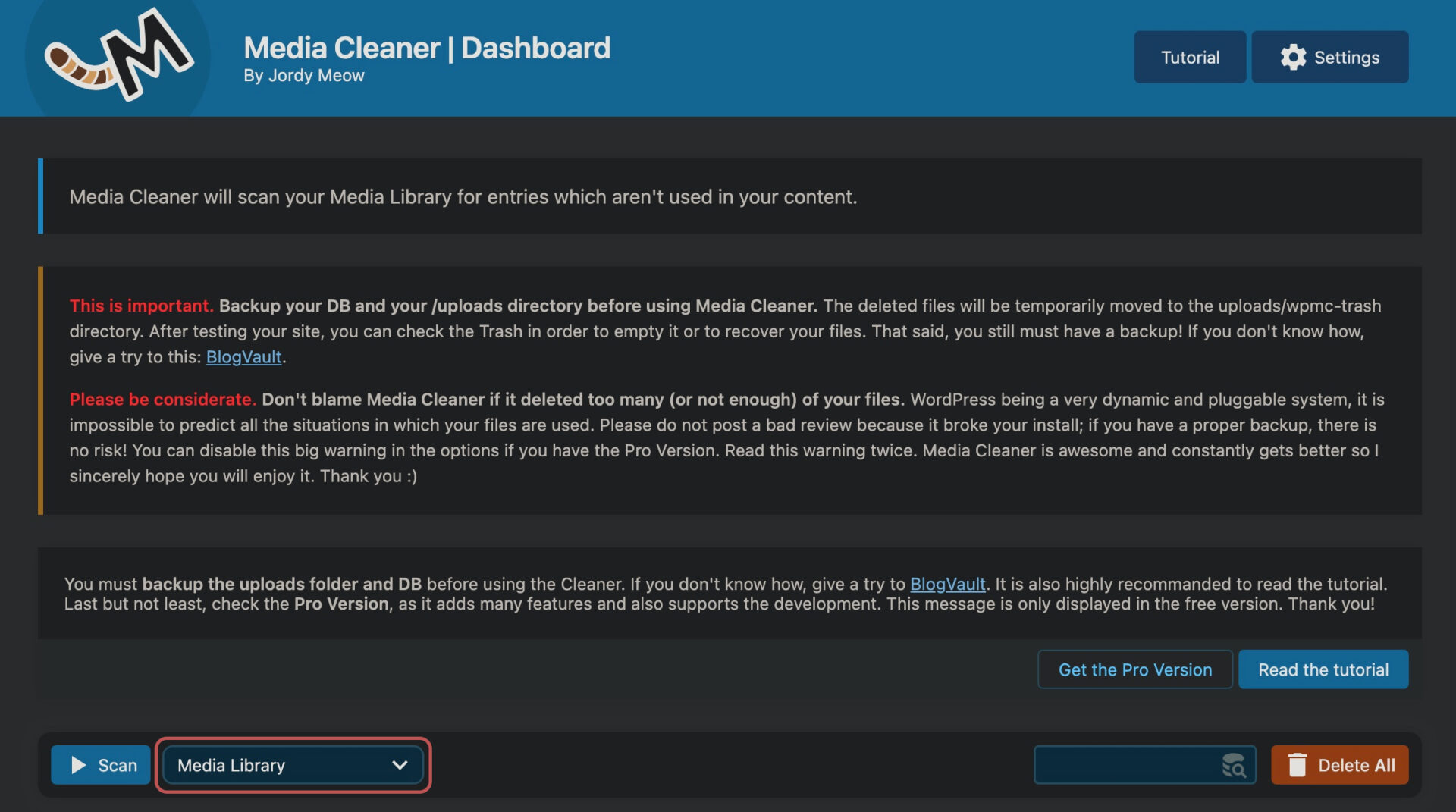
「Media Cleaner Dashboard」 > 「Scan」をクリックする。
メディアライブラリから不要な画像がスキャンされる。
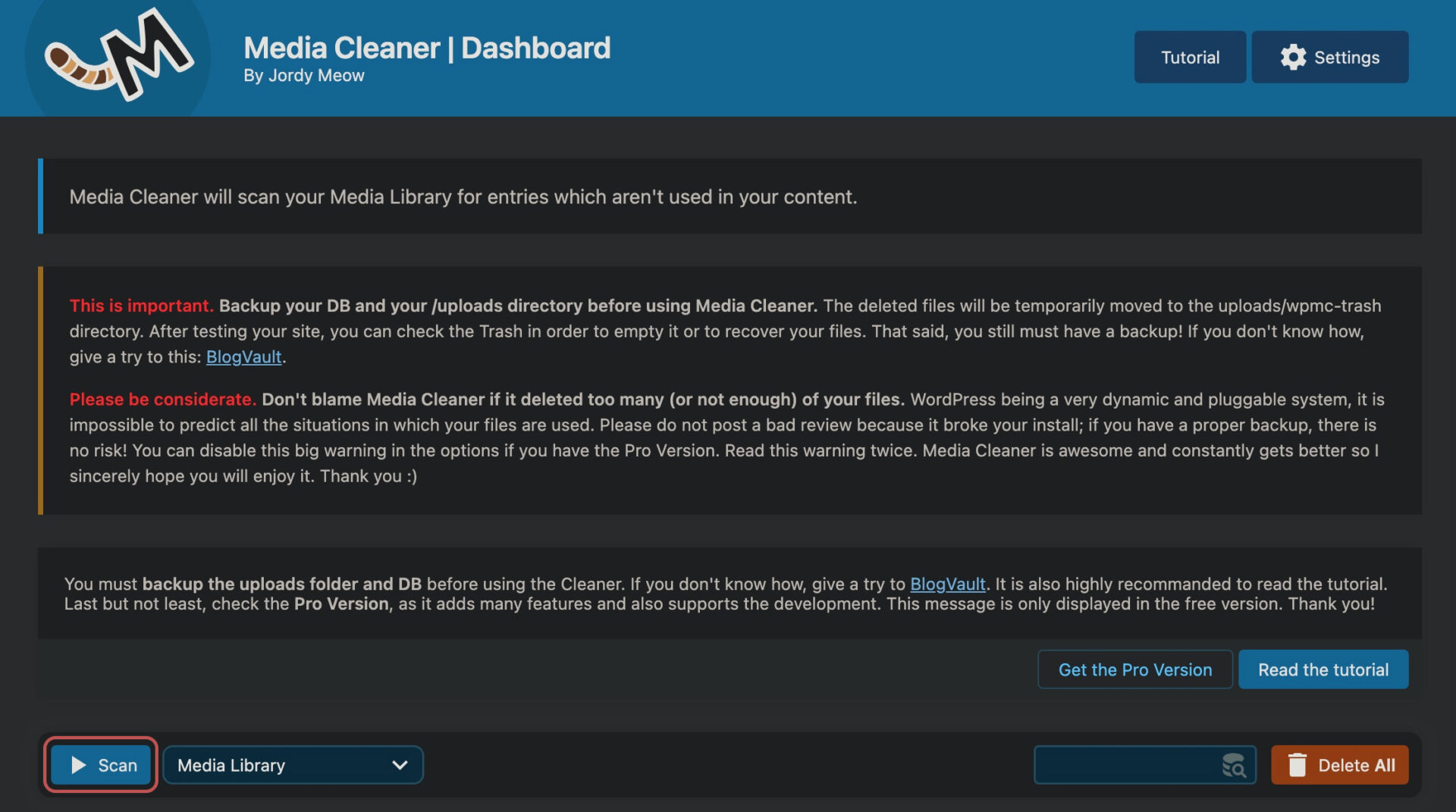
「Scan」をクリックすると、下記のようなサイトのバックアップについてのポップアップが表示されることがあります。
バックアップは必須なので、もし内容がよくわからない場合は、「Cancel」を押し、スキャンしない方が無難だと思います。
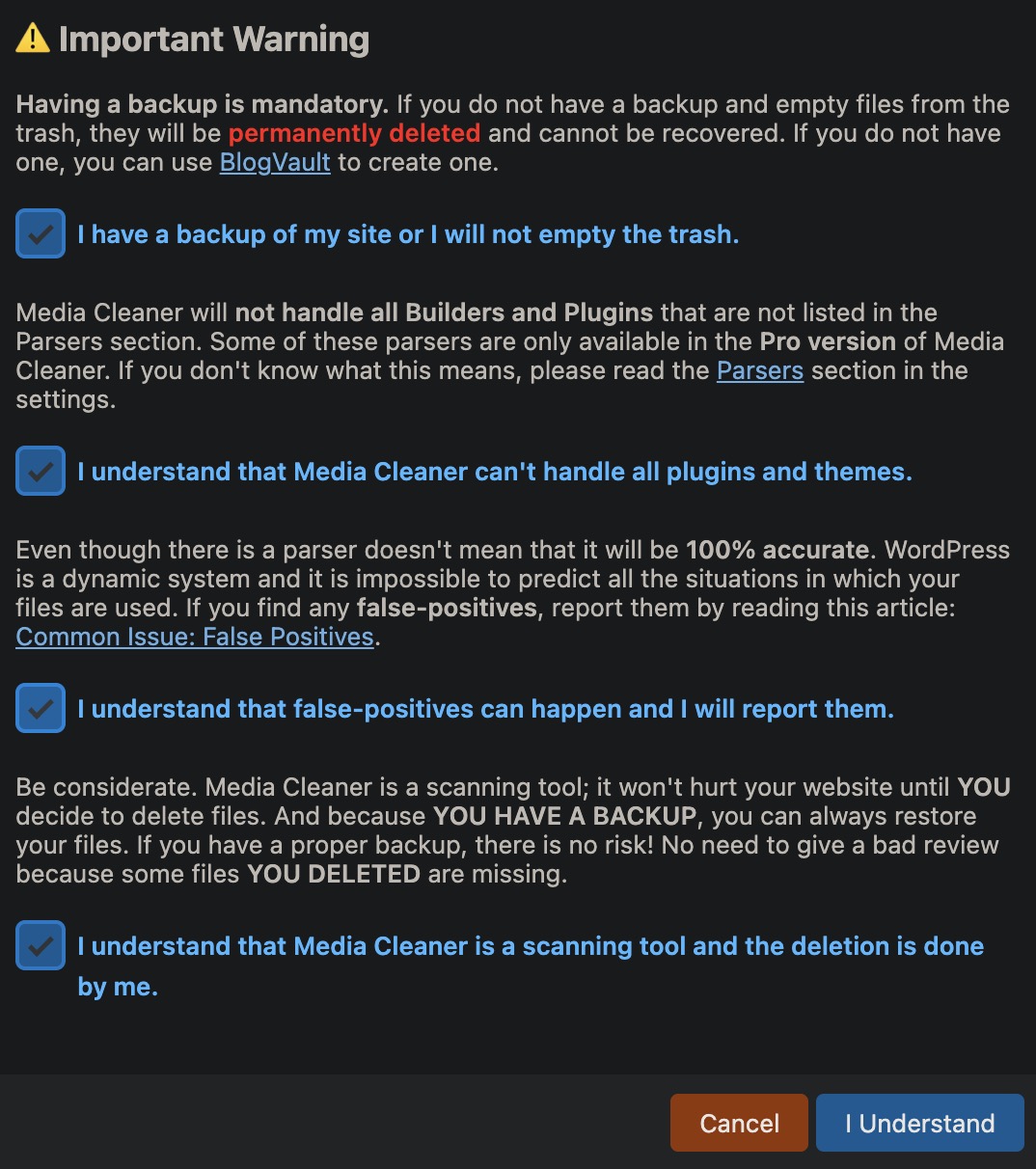
バックアップについての知識があり、問題がなければ、各項目にチェックを入れ、「I Understand」をクリック。
スキャンした結果が表示される。
今回は612枚の画像がヒット。
(※おそらくWordPressサムネイルの小中大の画像で×3の枚数。)
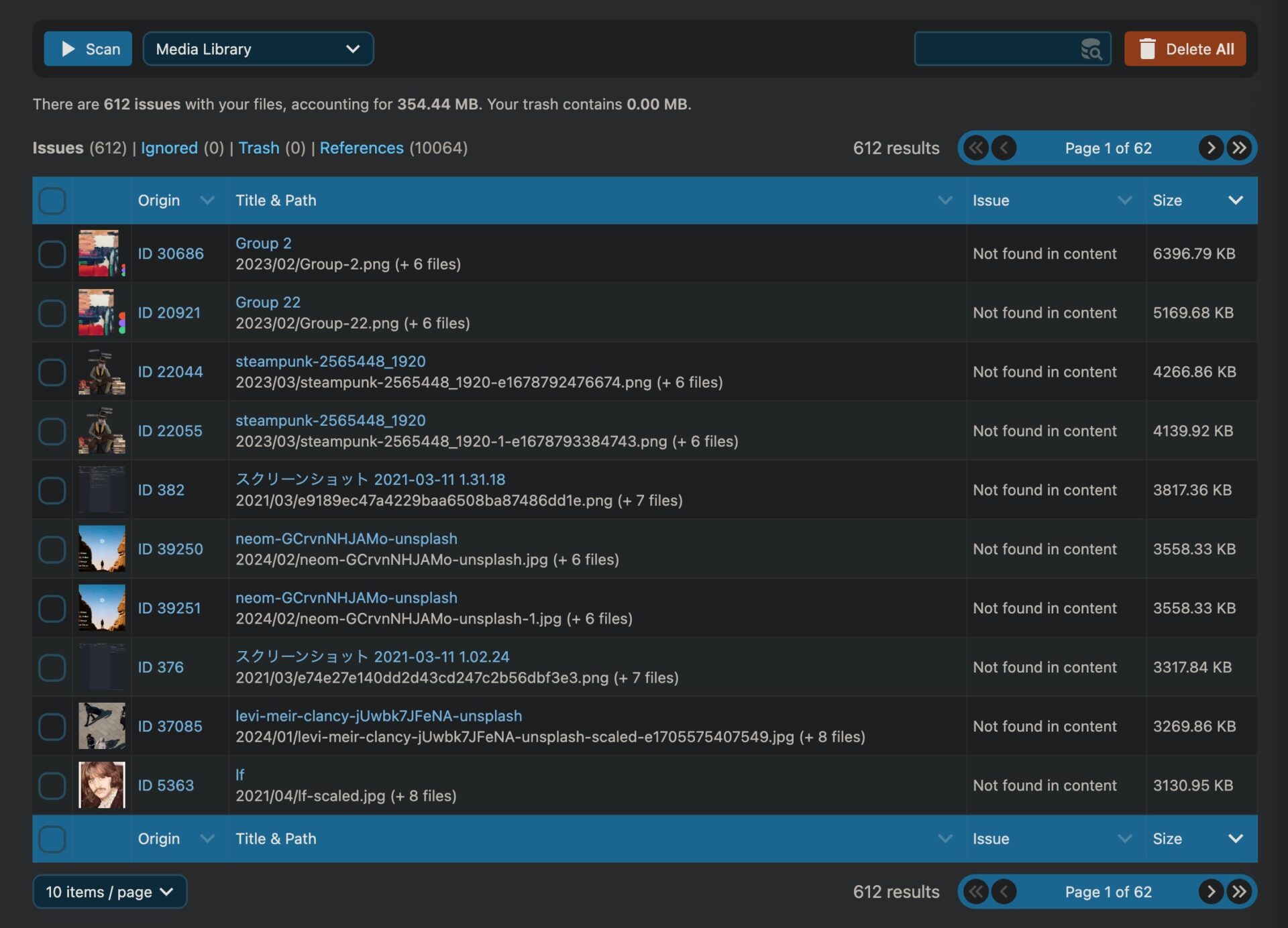
「Delete All」をクリック。
もし個別に削除をしたい場合は、左側のチェック欄にチェックを付けてクリックする。
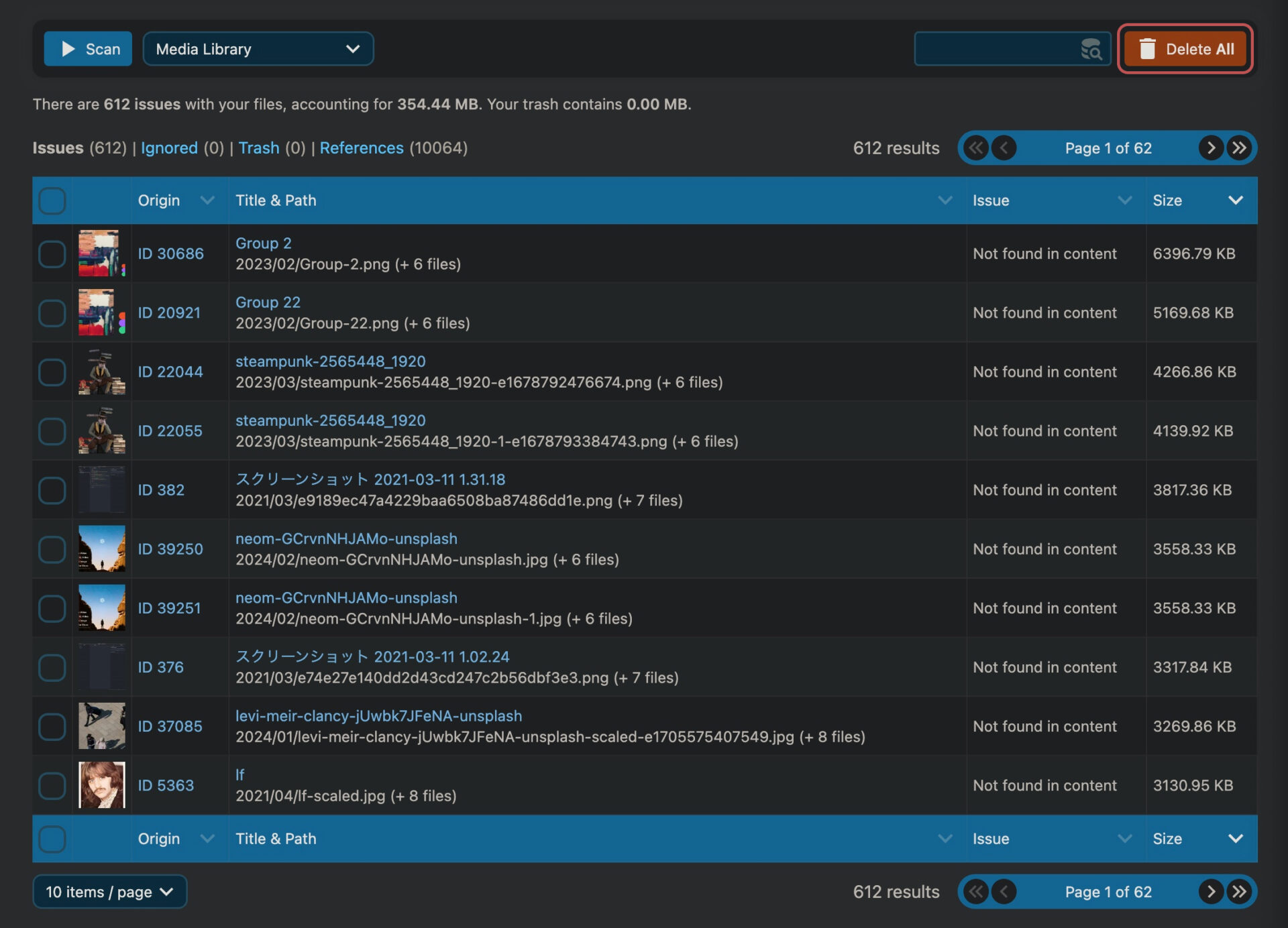
バックアップがあるかどうかの確認画面が表示される。
OKをクリックすると、全削除となる。
「If you continue, 612 issues will be deleted. Make absolutely sure you have a backup of your site.」
「続行すると、612件の問題点が削除されます。サイトのバックアップがあることを必ず確認してください。」(日本語訳)
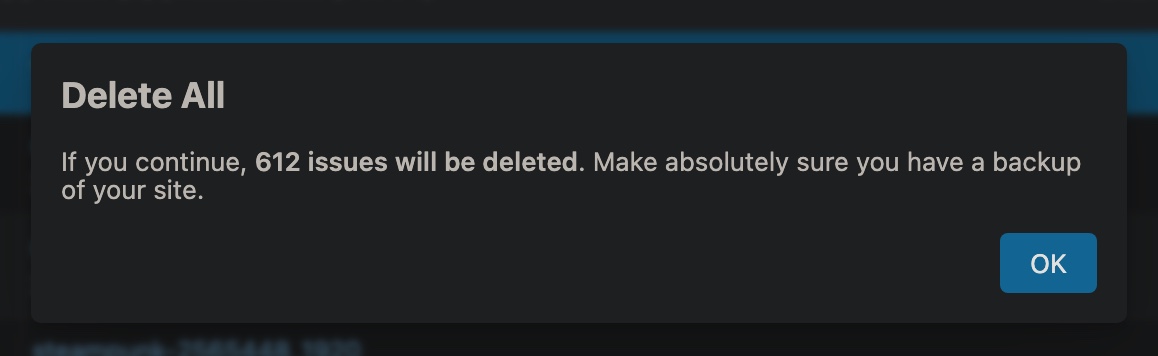
全削除された後の画面。
62ページにわたり612枚並んでいた画像が、綺麗さっぱりな感じで削除された。
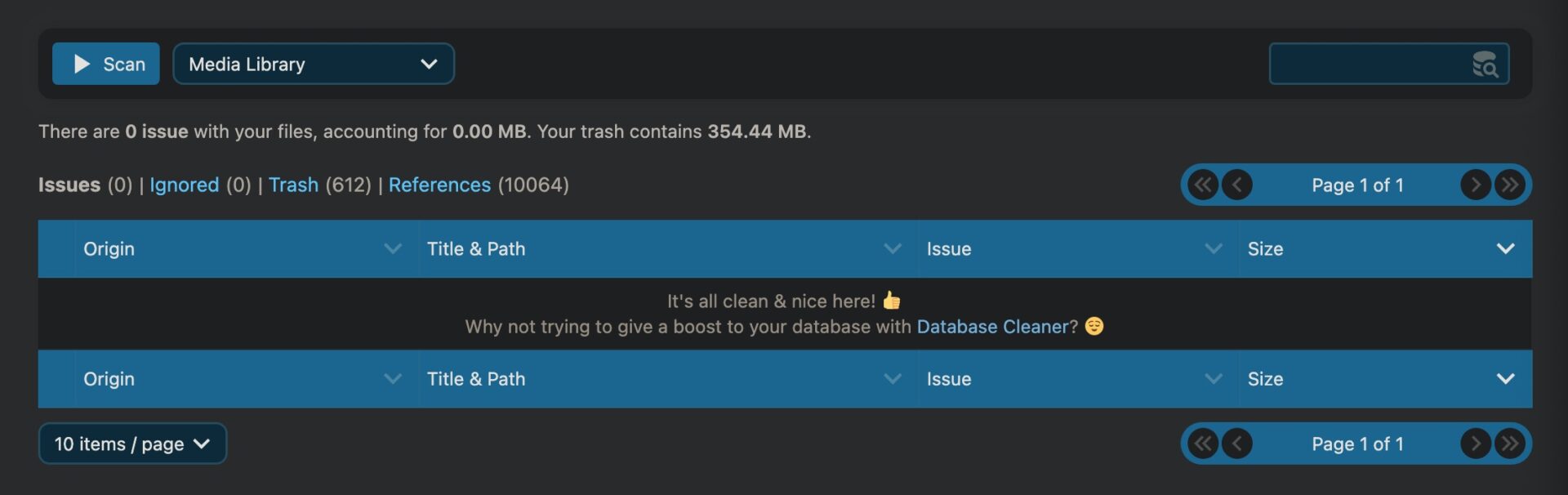
Broken Link Checkerでリンク切れを確認。
Broken Link Checkerでリンクチェック。
誤って必要な画像ファイルなどを削除していないかは、「Broken Link Checker」で確認できる。
Broken Link Checker
「Link Checker」 > 「ローカル版 [旧]」へ。
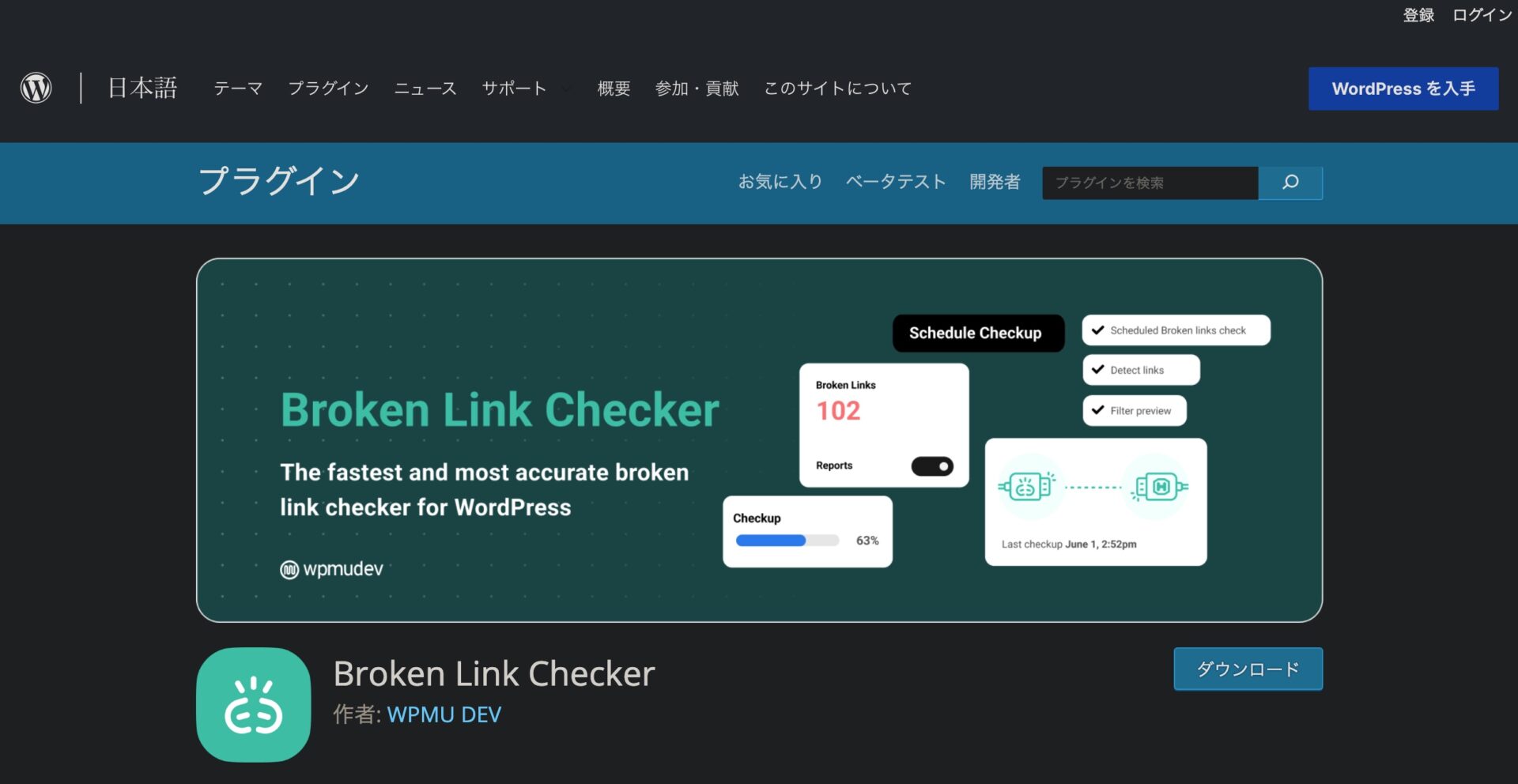
参照: Broken Link Checker – WordPress プラグイン | WordPress.org 日本語
「Broken Link Checker」をインストールすると、管理画面の左サイドメニューに「Link Checker」の項目が表示されるので、「ローカル版 [旧]」を選択する。
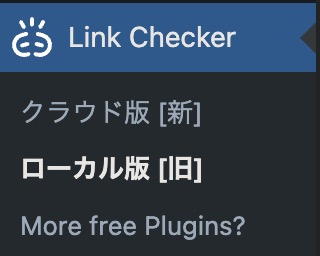
「Local Broken Link Checker」の画面。
リンク切れがなければ、「すべて」のタブで下記のような表示になる。
ステータスが「200 OK」と表示されていればOK。
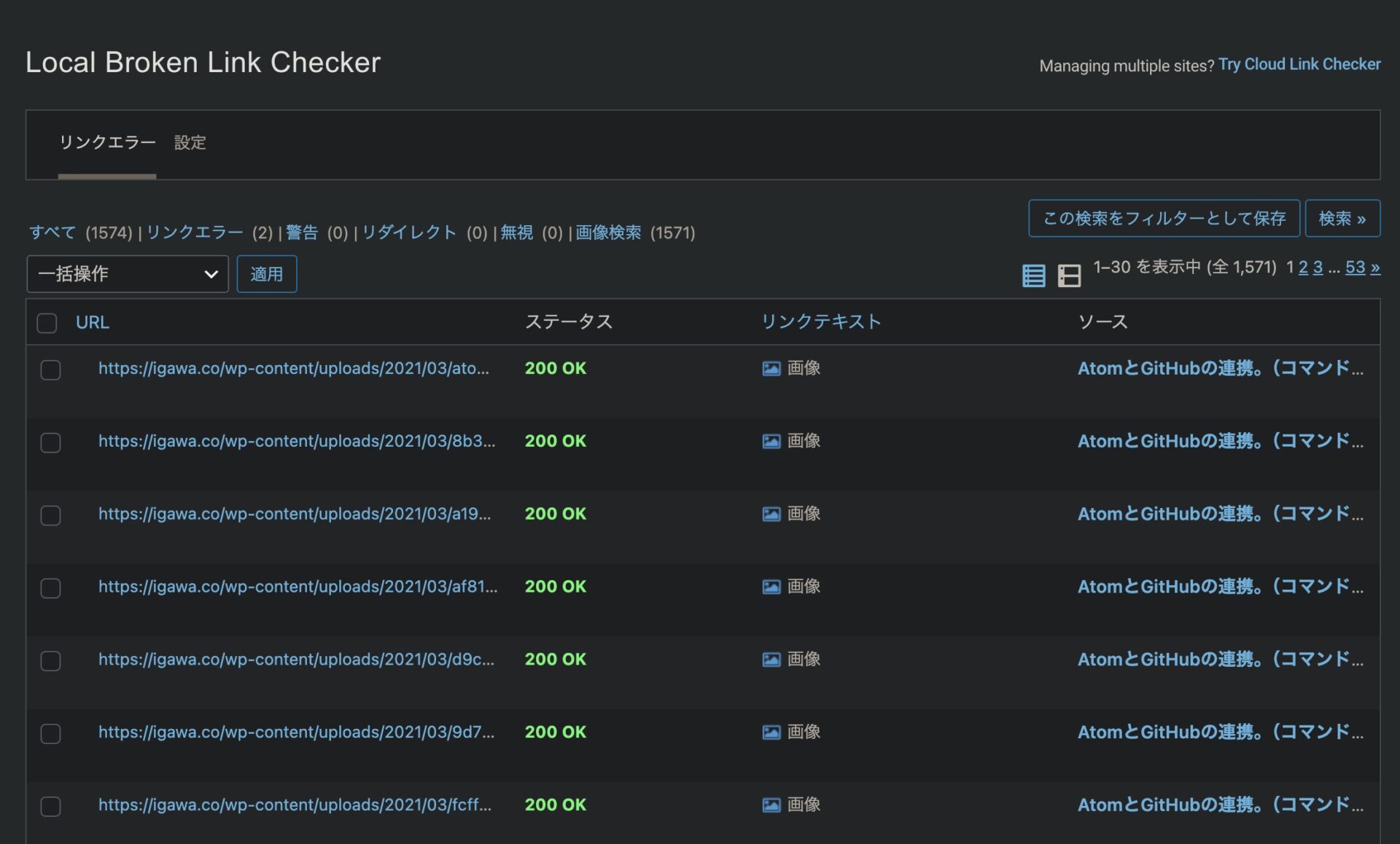
リンク切れがあった場合は、「リンクエラー」のタブで下記のようなエラーが表示される。
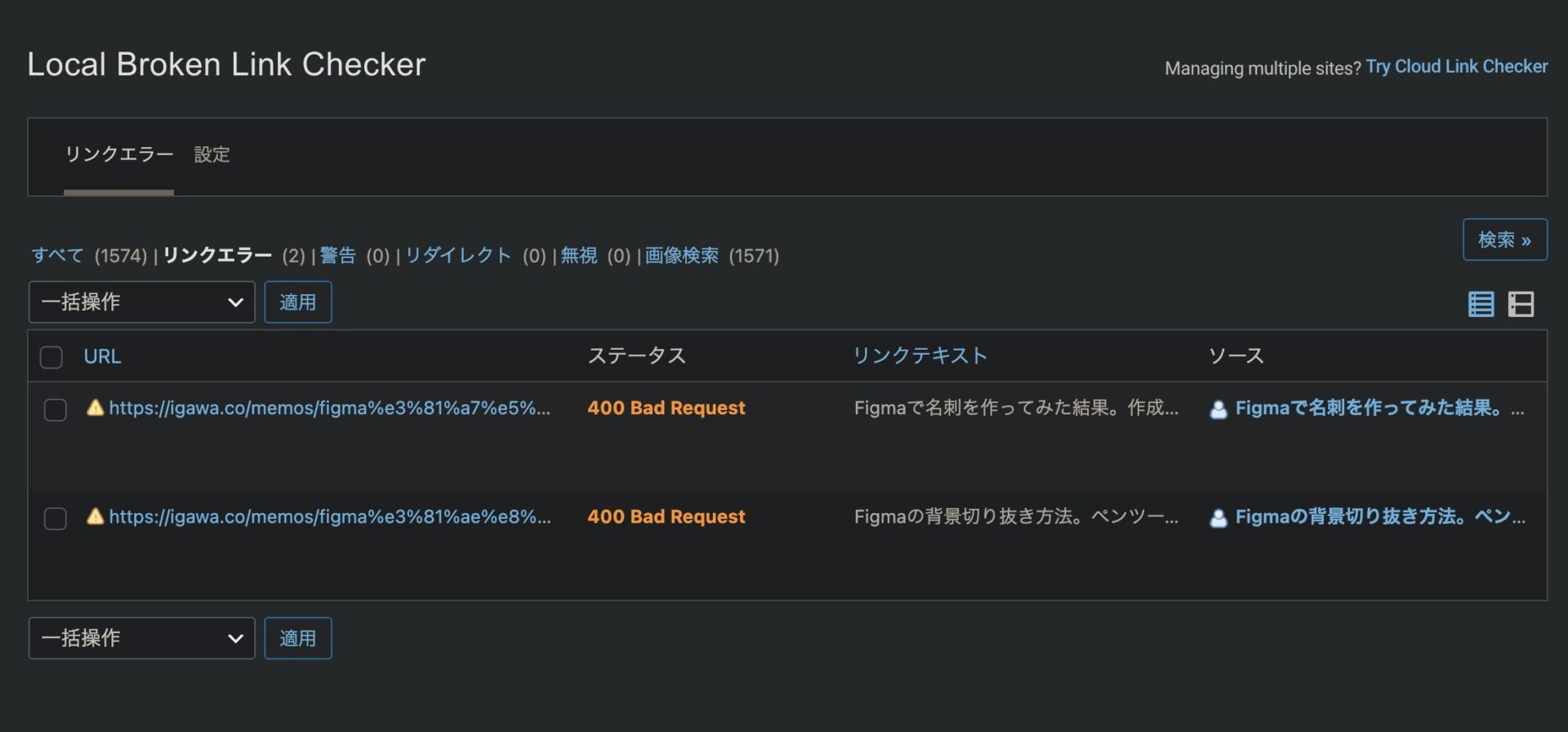
この「400 Bad Request」エラーはべつの理由。今回の画像リンクの件とは無関係。

以上、参考になれば幸いです。
※Webデザインは実務数年、職業訓練校講師数年、フリーランス数年、計15年以上のキャリアがありますが、一気にがぁっと書いているので「です・ます調」ではありません。(元々はメモ書きでした。) ※事実や経験、調査や検証を基にしていますが、万一なにかしら不備・不足などがありましたらすみません。お知らせいただければ訂正いたします。 ※写真は主にUnsplashやPixabayのフリー素材を利用させていただいております。その他の写真や動画もフリー素材やパブリックドメイン、もしくは自前のものを使用しております。
WordPress 関連メモ。
- Simple Image XML Sitemapの使い方の例。画像サイトマップをGoogleへ。
- WordPressのリビジョン。正しく表示されないときの復元の例。
- PerplexityとWordPressの名前と意味合い。著作権と知的財産。
- WordPressのセキュリティ対策。脆弱性の疑問と強化設定。
- WordPressのテーマ。有料と無料の違いと、ウェブサイトの例。
- Googleアナリティクスでの自分のアクセスを除外。【WordPress】
- WordPressの不要なメディアファイルを削除する方法。Media Cleaner。
- WordPress 画像のキャプション表示を削除したい場合。
- WordPressのログインパスワードを変更する方法。セキュリティ対策にも。
- WordPressのトップページがindex.phpでもfront-page.phpでもhome.phpでも問題はない。
- reCAPTCHAの導入例と、バッジ(マーク)をCSSで非表示に。
- WordPressから届く「モデレートしてください」を止めたい。
- WordPress投稿の目次が消えたら!Table of Contents Plusの表示方法。
- 「データベース接続確立エラー」の対処。wp-configに問題がないとき。
- WordPressの投稿IDを確認したい時は、ここを見るのが簡単。
- WordPressのセキュリティをオンラインチェック、「Sucuri」。
- WordPress pタグを投稿記事から削除する1行のコード。
- アイキャッチ画像(WordPressのサムネイル画像)がない場合、いらない場合は、これで解決。
- さくらインターネットのコンテンツブーストの設定方法。(数ステップで。)
- さくらのサーバーからさくらのサーバーへの引越しで、「DNSゾーンが既に登録されています」のエラーが出たとき。
- WordPressで動画が再生されない!ときの対処。
- WordPressの投稿とカスタム投稿を振り分けたい時はこれで解決。(条件分岐できない時の対処方法。)
- 辿ったリンクは期限が切れています!? WordPressテーマのアップロードエラー対処。
- PHPの配列の括弧の違いは?WordPressでよく見るarray()と[]。
- Contact Form 7に確認画面がない!の対処方法。CSSか固定ページで。
- WordPressの引越しは、ささっとAll-in-One WP Migrationで。
- WordPressの検索ハイライト表示の仕方。(functions.phpに追加するだけ。)
- 引越しなどで、WordPressのメディアが消えた場合の、Moving Media Library。

